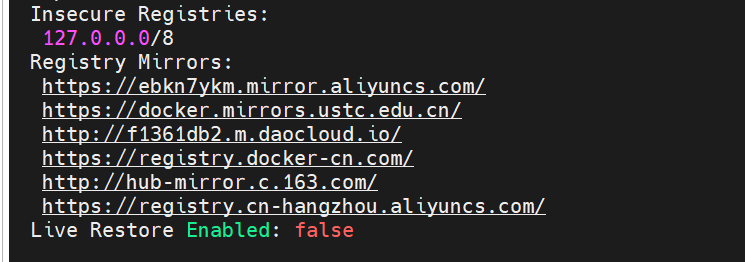DevOps之Docker的安装
一、Docker安装
- 安装所需的软件包
yum install -y yum-utils device-mapper-persistent-data lvm2
- 添加Docker的YUM存储库
yum-config-manager --add-repo https://download.docker.com/linux/centos/docker-ce.repo
- 安装Docker CE
yum install docker-ce
- 查看安装版本
docker info
- 启动Docker服务:
systemctl start docker
- 系统启动时自动启动Docker服务:
systemctl enable docker
二、添加镜像加速器
Docker将会使用这些镜像加速器来加速镜像的下载和拉取过程
- 创建/etc/docker目录
mkdir /etc/docker
- 创建并编辑/etc/docker/daemon.json文件
cat > /etc/docker/daemon.json <<EOF
{
"registry-mirrors":[
"https://ebkn7ykm.mirror.aliyuncs.com",
"https://docker.mirrors.ustc.edu.cn",
"http://f1361db2.m.daocloud.io",
"https://registry.docker-cn.com",
"http://hub-mirror.c.163.com",
"https://registry.cn-hangzhou.aliyuncs.com"
]
}
EOF
- Docker重新加载配置文件
# systemctl daemon-reload
- 重新启动Docker服务以使配置更改生效
# systemctl restart docker
再次-docker info 命令后,即可查看添加成功
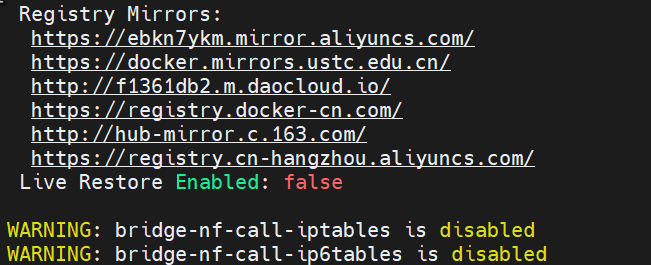
三、开启Docker容器中IPv4和IPv6网络桥接
执行docker info出现如下警告:
WARNING: bridge-nf-call-iptables is disabled
WARNING: bridge-nf-call-ip6tables is disabled
解决这个问题确保桥接网络设备能够正确处理和转发 IPv6 数据包,从而保证网络安全和容器的正常功能
- 编辑/etc/sysctl.conf文件
vi /etc/sysctl.conf
- 在文件末尾添加以下两行内容:
net.bridge.bridge-nf-call-ip6tables = 1
net.bridge.bridge-nf-call-iptables = 1
- 重新加载配置文件
sysctl -p
不行可以重启docker后再执行docker info 查看结果